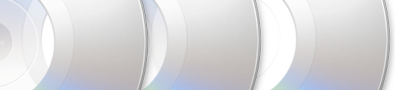Как в Windows 10 активировать новый экран блокировки
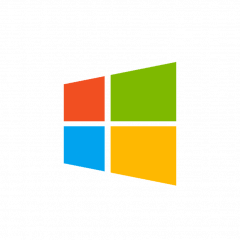
Появление в последней сборке Windows 10 новых элементов интерфейса, а именно поисковой строки и модифицированной панели даты/времени, послужило для многих пользователей косвенным признаком того, что финальная версия Windows 10, выход которой ожидается в этом году, будет существенно отличаться от всех ранее выпущенных Microsoft релизов. Ещё раньше в «технической» сборке Windows 10 разработчиками была реализована интересная фишка — новый экран блокировки. Протестировать его можно было уже в сборке 9879, но заговорили о нём только с выходом последней на данный момент сборки 9901.
Подобно прочим экспериментальным функциям, новый экран блокировки в Windows 10 по умолчанию скрыт. Чтобы его активировать, вам нужно применить небольшой твик системного реестра. Если хотите посмотреть, как этот экран выглядит, откройте редактор реестра и первым делом отыщите следующую ветку:
HKEY_LOCAL_MACHINE / SOFTWARE / Microsoft / Windows / CurrentVersion / Authentication / LogonUI / TestHooks

В последнем подразделе вы найдёте параметр Threshold. По умолчанию его значение выставлено 0, вы же измените его на 1. Теперь можете перезагрузить компьютер. Если всё было сделано правильно, вашему взору предстанет нечто интересное.



Новый экран блокировки
Изменения коснулись в основном визуального оформления. Наиболее примечательной особенностью стала реализация полупрозрачной завесы с датой и временем, скрывающей иконки аккаунтов. А вот список пользователей теперь скрываться не будет, благодаря чему переключаться между аккаунтами станет намного проще. Также можно отметить появление кнопки «Microsoft Account» (Password, если используется локальная учётка). Пока эта кнопка не несёт никакого функционала, но в будущем она будет позволять быстро переключаться между способами авторизации в системе прямо с экрана блокировки.
| Полезные бесплатные утилиты для уничтожения компьютерных вирусов январь 2015 | Как создать образ системы MS Windows 8.1? |
Комментарии и отзывы (Всего: 0)
Станьте первым, кто написал комментарий к этой публикации!